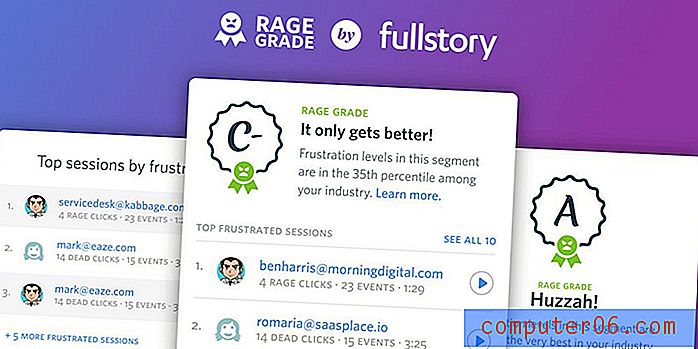Gmail에서 읽기 창을 추가하는 방법
Outlook과 같은 많은 전자 메일 응용 프로그램에서는받은 편지함과 동일한 창에서 전자 메일을 볼 수 있습니다. 이를 일반적으로 읽기 창이라고하며받은 편지함에서 메시지를 빠르게 읽을 수있는 효율적인 방법을 제공 할 수 있습니다.
다른 프로그램에서이 옵션을 좋아 한 Gmail 사용자 인 경우 Gmail받은 편지함에서도이 옵션을 활성화 할 수 있습니다. 아래의 자습서에서는받은 편지함에 세로 분할보기를 사용하여 Gmail에 읽기 창을 추가하는 방법을 보여줍니다.
Gmail받은 편지함에서 세로 분할을 사용하는 방법
이 도움말의 단계는 데스크톱 버전의 Chrome에서 수행되었지만 다른 데스크톱 브라우저에서도 작동합니다. 변경하면 Gmail받은 편지함은 확인에 사용하는 모든 컴퓨터의 모든 브라우저에서 세로 분할과 함께 나타납니다.
1 단계 : https://mail.google.com/mail/u/0/#inbox에서 Gmail받은 편지함으로 이동합니다. 아직 계정에 로그인하지 않은 경우 로그인하라는 메시지가 표시됩니다.
2 단계 :받은 편지함 위 창의 오른쪽 상단에있는 분할 분할 창 모드 전환 버튼 오른쪽에있는 화살표를 클릭하십시오.

3 단계 : 수직 분할 옵션을 선택합니다.
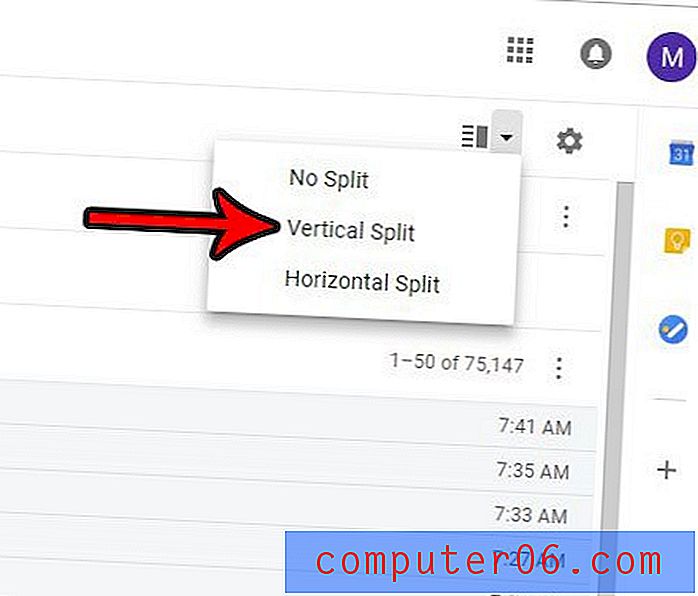
창의 오른쪽에 읽기 창이있는받은 편지함 표시가 새로 고쳐집니다. 받은 편지함에서 메시지를 선택하면 읽기 창에 해당 메시지가 표시됩니다. 이 방법이 마음에 들지 않으면 언제든지 3 단계에서 보이는 분할 없음 옵션을 선택할 수 있습니다. 대신 가로 분할 옵션도 있습니다.
보내려고하지 않은 이메일을 보낸 적이 있습니까? 메시지를 보낸 후 최대 30 초 동안 이메일을 보내도록하는 옵션을 사용하여 Gmail에서 이메일을 보내지 않는 방법을 알아보십시오.